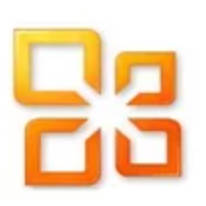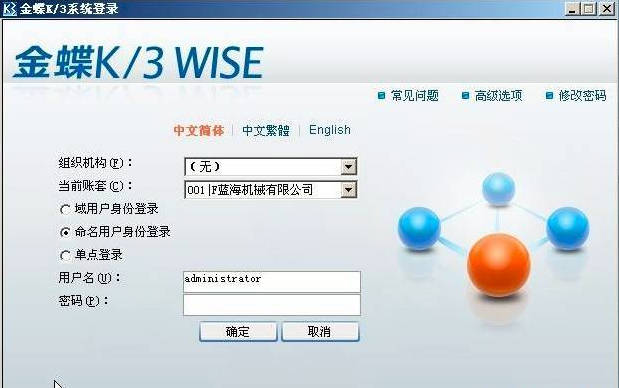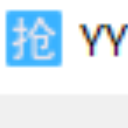PPT写作助手是一款PPT图文编辑软件,可以将文字和图片结合说明,方便进行图文的编写,还可以输出为网页,大图片等形式,软件可以很方便的对大量的PPT文档进行管理。

软件特色
1.方便进行多图少文的文章的创作
2.将创作结果输出为:网页、一大张图片等形式
3.PPT的每一张幻灯片,导出后将对应一张图片。
4.方便管理大量的PPT,文档列表和PPT显示在同一个画面内
5.在制作或学习PPT时,及时将想法、心得等写在备注中
功能介绍
1. PPT写作助手的界面
界面由“文档列表 + PPT文档 + 网页”三部分组成,
并且在同一画面显示中;网页是和某一张幻灯片直接关联,
非常方便PPT学习、ppt制作等,高效且无形能提高创作灵感等。
2. PPT + 网页
左侧是PPT的幻灯片,右侧是针对图形的说明文字。
3. 可以导出由“图片+文字”组成的网页
导出后,PPT的一张幻灯片变成了一张整体的图片;
网页内容则原样导出,来作为图片的文字说明。
4. 可以将整个PPT导出为一大张的图片
所有的幻灯片+文字说明,
形成一大张的图片,方便分享到微博等。
导出后的图片,能自动去除空白边缘、有网页格式的文字说明等。
5. 方便对大量的PPT文档进行管理
通过关键字可以快速过滤出相关的PPT文档,
并且文档列表和PPT文档显示在同一个画面,
方便查看大量的PPT文档
6.和 不用PPT助手有何不同
a.图形可以随时在PPT中编辑的,导出网页后才不可以编辑!
这一点太重要了!PPT的图形编辑功能很强大。
b.通过调整幻灯片的顺序,就可以调整内容的先后顺序
常见问题
1、如何新建PPT档? 有两种方法
方法1:在you文件夹新建PPT文档,然后点“刷新”,即可看到
方法2:如下图所示步骤。创建后会自动打开,非常方便快速!

2、怎样制作多图少字的文章?
a. 每一张幻灯片,都有相应的网页内容
b. 可以控制是否要导出此张幻灯片、网页内容
c. 可以控制生成的图片是否去除边缘的空白部分
d. 可以控制网页内容显示在图片前或之后
3、怎样导出为一大张的图片?

在网页预览画面点 “生成单张图片 …”按钮
4、如何把PPT导出为网页?

在完成制作后,点击右下角的导出为网页即可